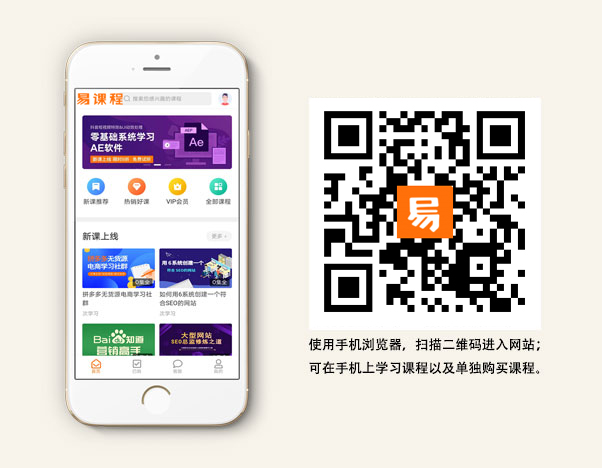原画人物上色,简单的动漫上色技术
第1部分:掌握动漫风格的着色 动漫风格或 Cel Shading着色是一种模仿传统动漫动画制作方式的风格。 它应用了简单的阴影而不混合,使动画更容易。 要增强这种颜色样式,可以使用其他..
028-87017690 立即咨询原画人物上色,简单的动漫上色技术
发布时间:2021-10-14 热度:

第1部分:掌握动漫风格的着色
动漫风格或“ Cel Shading”着色是一种模仿传统动漫动画制作方式的风格。它应用了简单的阴影而不混合,使动画更容易。

要增强这种颜色样式,可以使用其他工具,例如渐变或效果。您甚至可以使用滤镜使插图具有特定的氛围或感觉。由于这种着色风格非常引人注目,因此它不仅用于动画中,而且还用于插图中。

优点:
- 低难度等级
- 不需要很多时间
- 易于应用和更改
- 轻松适应其他着色样式

第2部分:Clip Studio Paint的工具以及如何设置它们
在工具按类型进行组织。每个工具都有子工具类别。绘图工具在子工具面板中都属于同一类别。
提示:尝试使用不同的钢笔和铅笔工具,以找到适合您的工具。您可以将“铅笔”工具用于草图绘制,将“笔”工具用于线条图。您还可以使用许多其他画笔,例如用于简单渐变的喷枪和用于制作图案的装饰刷。

完成墨水绘制后,使用钢笔工具和填充工具上色。在本教程中,我们将使用钢笔工具产生更多的实心,不透明线,例如G-pen。使用“填充工具”,我们将主要使用“仅引用编辑层”和“引用其他层”选项。

让我们看一下“填充工具”的设置:
仅应用于连接的像素:如果选中此选项,它将填充连接的区域。但是,如果您取消选中它,它将不会填充连接的区域,而是会填充您要填充的颜色中该层上相同颜色的所有区域。例如,如果您单击一个蓝色区域,它将用您选择的颜色填充图层中的每个蓝色区域。
封闭间隙:如果设置为0,则尝试填充某个区域并且线条中存在间隙时,颜色将填充未封闭的区域。但是,如果您增加该值,它将对线条中的细小间隙变得不那么敏感,并且不会轻易溢出。再一次,如果设置得太高,它将无法均匀填充小区域。
区域比例缩放:这将使您可以填充得更接近您的线条,并帮助覆盖填充和线条之间的边缘。但是,如果将其设置得太高,它将超出线条图,因此请小心。
缩放模式:这里有很多选项。您可以和他们一起玩耍,看看最适合您的工作。
多重引用:这将允许您在填充时引用其他图层。当您要将线条和颜色保留在单独的图层上时,请使用此设置。
这里有4个选项:
- 所有图层:将引用画布上的所有图层。
- 参考图层:仅参考您设置为参考的图层。
- 选定的图层:将仅引用当前选定的图层。
- 文件夹中的图层:将仅引用当前文件夹中的图层。
请根据需要使用它们。
使用Clip Studio Paint提供的默认工具,“仅引用编辑”层和“引用其他层”之间的唯一区别是“引用多个”的用法。当您了解这些工具之间的差异时,它们将更易于使用。因此,无需每次都更改设置。相反,您将能够选择适合该工作的工具。
不透明度:填充时颜色的不透明度是多少。
抗锯齿:这将柔化线条的边缘并使它们看起来不那么锯齿。
自动选择:也称为魔术棒工具。该工具允许您选择相同颜色的特定区域。自动选择的设置类似于“填充”工具。

制作自定义工具
这次的目标是制作一个忽略阈值的填充和颜色选择工具。例如,如果要更改整个图像中的特定颜色或选择特定颜色以进行绘制。
制作自己的自定义工具:
- 首先选择一个默认工具作为基础。
- 单击创建当前所选子工具的副本(子工具菜单底部的带有两个正方形和+号的小图标),您将可以制作一个新工具。
- 重命名并更改其图标和颜色,以便您轻松找到它。

现在,您已经有了新工具的基础;您可以通过单击“工具”属性标签底部的扳手图标来更改其设置。这次,我们要填充图像中的所有特定颜色,因此取消选中“仅应用于连接的像素”。要保存对工具设置所做的更改,请在“子工具详细信息”对话框中单击“将所有设置保存为默认设置”。保存后,如果不小心更改了设置,则可以通过单击“将所有设置重置为默认值”来轻松地还原到它们。

第3部分:演练
1.勾勒出你的想法

2.在着色指南上绘画

因为草绘阶段只是您的想法的粗略概述,所以您不必花费很多时间。这使您有时间专注于灯光的方向以及将阴影放置在何处。现在,不用担心颜色。
3.着墨
对于艺术线条,让我们使用矢量层。矢量图层与栅格图层不同。请参阅此文章,以了解它们之间的不同之处可以使用任何喜欢的笔,铅笔或画笔来做线条艺术。这次我使用了G-pen和Real Pencil。
如果您想要更多的手绘外观,最好使用铅笔工具。但是,如果您希望它像动漫一样清晰,G笔将帮助您达到那种效果。


4.底色
首先创建一个栅格图层,然后将其放置在线条图图层下方。然后使用填充工具放置基色。使用“参考其他层”子工具填充线条艺术层。要阻止白色像素出现在线条和基色之间,请使用“工具属性”标签中的“填充至矢量路径”选项。不会填充线的边缘,而是考虑矢量线,这意味着它将填充线的所有抗锯齿部分。如果您进一步进入工具设置,那么还会有一个包括向量路径复选框。如果选中,它将填充到矢量线的中心。

如果要从参考图像中绘制字符,则可以使用子视图显示参考图像,并使用颜色选择器来确保使用与参考相同的颜色。

您可以使用此功能非常方便,而不必打开多个参考图像并进行切换。
如果要更改特定颜色,可以使用新创建的填充工具轻松更改颜色。

5.底纹
如果在绘制草图时确定光源,则可以进行相应的着色。首先,创建一个新的栅格图层。然后选择不透明的钢笔工具(例如G-pen),以便可以均匀填充阴影的颜色。然后根据您的草图绘制线条以创建阴影形状。尽管我们以草图为参考,但是如果在绘制阴影时看到改进的余地,请根据需要进行调整。另外,请确保使用新创建的选择工具,这样您就不会越过线条图的边缘。现在,找到所需的颜色,然后使用钢笔绘制阴影的边缘。或者,如果看到一些可以完全着色的区域,请执行此操作。

您也可以在此步骤中使用填充工具。最好将草图层,线条艺术层和填充层保留在单独的文件夹中。并改变从填充工具设置是指多以文件夹层。这对于填充颜色超级有帮助!

6.重点
该过程与着色相同,但是请确保为高光创建一个新层,以便于编辑。

7.层管理
动漫风格的着色并不复杂。因此,您不应有太多层。即使这样,保持图层的组织和命名也是一个好主意,这样很容易找到它们。由于您并没有处理太多的图层,而只是会阻塞颜色,因此可以使用选择工具轻松地选择要调整的任何区域。如果要制作更多细节的作品,则以后总是可以创建更多图层。但是,今天,我们将放轻松。

8.在插图中添加更多细节
例如,在脸颊上加些腮红!

在此步骤中,选择肤色,然后创建一个新层,然后在脸颊上轻轻使用喷枪添加一点粉红色。如果您想用喷枪在角色的其他部分(例如头发或衣服)上添加一些渐变阴影,请不要太在意-只需轻轻一点即可。少即是多!
▼GIF动画

9.背景
如果您不熟悉或不确定如何绘制背景,则一种简单有效的方法是使用图案或装饰笔刷。

Clip Studio Paint的“材质”面板中已预加载了一些材质。您也可以从Clip Studio Assets下载更多内容。

下载后,可以在“材质”选项卡的“下载”文件夹中找到它。
如果要使用背景或图案材料,只需将它们从“材料”选项卡中拖放到画布上即可。然后使用对象工具随意调整它们。对于画笔材料,只需将其拖放到您选择的子工具选项卡中。然后,您可以像使用其他任何画笔一样使用它们。

10.装饰品
除了添加背景之外,还可以将其他细节添加到图像的前景,例如闪闪发光,花瓣或图案。

11.调整色彩
添加背景时,可能需要调整其颜色以补充字符。无需为整个背景重新着色,而是可以使用“校正层”。

常用的选项是“色调曲线”,“色彩平衡”,“色相/饱和度/亮度”等。这一次我们将对其进行一些调整,以使它们与背景的对比度不会太大。

除了校正层之外,您还可以使用“剪切层”选项轻松调整字符的颜色。
此外,您还可以更改图层混合模式(“图层”调板上的下拉菜单),例如“叠加”或“柔光”,以调整颜色。然后使用喷枪工具使物体光滑,使插图看起来更柔和。

额外提示:扩散和发光
使用“将可见合并到新图层”命令将所有图层合并到新图层。然后,进行复制。

通过在顶层应用高斯模糊(花一些时间在设置上寻找合适的水平)并降低不透明度约20%至40%,您可以使插图更加柔和。

要获得发光效果,请选择重复的图层,然后将其混合模式更改为Screen。

使用“色调曲线”命令并向下调整曲线。

然后应用我之前解释的高斯模糊,并将不透明度降低约20 – 40%。瞧!

我将与您分享最后一个秘密,以使插图更生动。如果您在所有其他图层之上创建一个新图层,并将混合模式更改为Screen,然后使用喷枪在画布边缘周围添加浅色,则图像将变得明亮而有光泽,就好像光线穿过空气!

相关阅读

-
光影人物动态绘画素材参考
审美提升 以上就是黑焰CG影视美术小编为大家做的详细介绍,想了解更多信息请关注黑焰CG影视美术,影视概念设计插画原画漫画影视概念教程学习!...

-
人物动态绘画素材参考审美提升
以上就是黑焰CG影视美术小编为大家做的详细介绍,想了解更多信息请关注黑焰CG影视美术,影视概念设计插画原画漫画影视概念教程学习!...

-
场景概念|原画|魔幻童话|配色
韩国场景概念原画师: Ast Ralf 以上就是黑焰CG影视美术小编为大家做的详细介绍,想了解更多信息请关注黑焰CG影视美术,影视概念设计插画原画漫画影视概念教程学习!...

-
艺术分享|他是当今赛博朋克绘画的代表人物
Deathburger,本名Josan Gonzalez,Josan Gonzalez 来自于西班牙巴塞罗那的萨瓦德尔,目前是Dark Horse(黑马漫画) 和 Boom Studio的着色师(colorist),同时也作为自由插画师为Games杂志, VND...